如何通过有线打印机实现第二台电脑的共享(简便快捷实现打印机共享的方法及步骤)
- 综合常识
- 2024-08-03
- 43
随着互联网的快速发展,多台电脑共享一个打印机已经成为了常见的需求。在这通过有线打印机实现第二台电脑的共享无疑是一种可行且方便的方式。本文将详细介绍通过有线打印机实现第二台电脑的共享的方法及步骤。
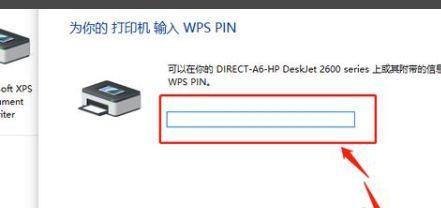
1.选择合适的打印机
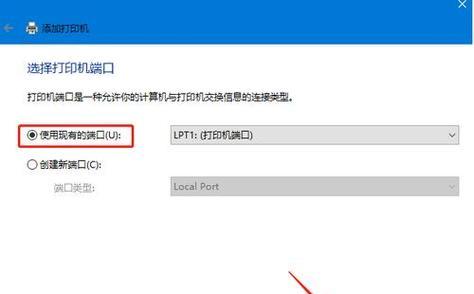
在开始设置前,需要确保所选用的打印机支持有线网络共享,例如USB接口的打印机。
2.连接打印机到第一台电脑
将打印机连接到第一台电脑上,通过USB接口或其他适配器进行连接。
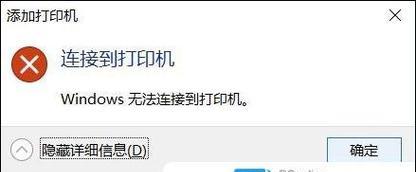
3.设置共享选项
在第一台电脑上,进入系统设置或控制面板,找到“打印机和扫描仪”或类似选项,在共享选项中将打印机设置为共享状态。
4.确定共享名称
为了方便第二台电脑进行连接,需要为打印机设置一个共享名称,可以是简洁易记的名称。
5.连接第二台电脑
在第二台电脑上,打开系统设置或控制面板,找到“打印机和扫描仪”或类似选项,点击“添加打印机”按钮。
6.搜索打印机
在添加打印机的界面中,选择“网络打印机”或类似选项,然后点击“搜索”按钮,等待系统搜索可用的共享打印机。
7.选择共享打印机
在搜索结果中,找到共享名称与第一台电脑设置的名称相符的打印机,并选择连接。
8.安装打印机驱动程序
如果第二台电脑上没有安装与打印机对应的驱动程序,系统将提示进行安装,按照系统提示进行操作。
9.测试打印
完成驱动程序安装后,可以进行测试打印,确保打印机在第二台电脑上正常工作。
10.打印设置调整
根据实际需求,在第二台电脑上调整打印设置,如纸张大小、打印质量等。
11.共享权限管理
如果需要对共享打印机进行权限管理,可以在第一台电脑上设置共享权限,限制其他用户的访问或操作权限。
12.多台电脑共享
除了第二台电脑外,可以重复以上步骤,将更多的电脑连接到共享打印机上,实现多台电脑的共享。
13.注意事项
在进行打印机共享时,需要确保第一台电脑处于开机状态,否则其他电脑将无法正常连接打印机。
14.随时更改共享设置
如果需要更改共享设置或解除共享,可以通过系统设置或控制面板进行操作。
15.方便快捷的打印机共享完成
通过有线打印机实现第二台电脑的共享,可以让多台电脑轻松实现打印机的共享,提高工作效率和便利性。
有线打印机共享是一种简单且可靠的方法,能够满足多台电脑共享一个打印机的需求。通过以上步骤,您可以轻松地将第二台电脑连接到已经共享的有线打印机上,实现快速打印和便捷共享。无论是在家庭中还是办公环境中,都可以充分利用有线打印机共享带来的便利和效益。
版权声明:本文内容由互联网用户自发贡献,该文观点仅代表作者本人。本站仅提供信息存储空间服务,不拥有所有权,不承担相关法律责任。如发现本站有涉嫌抄袭侵权/违法违规的内容, 请发送邮件至 3561739510@qq.com 举报,一经查实,本站将立刻删除。